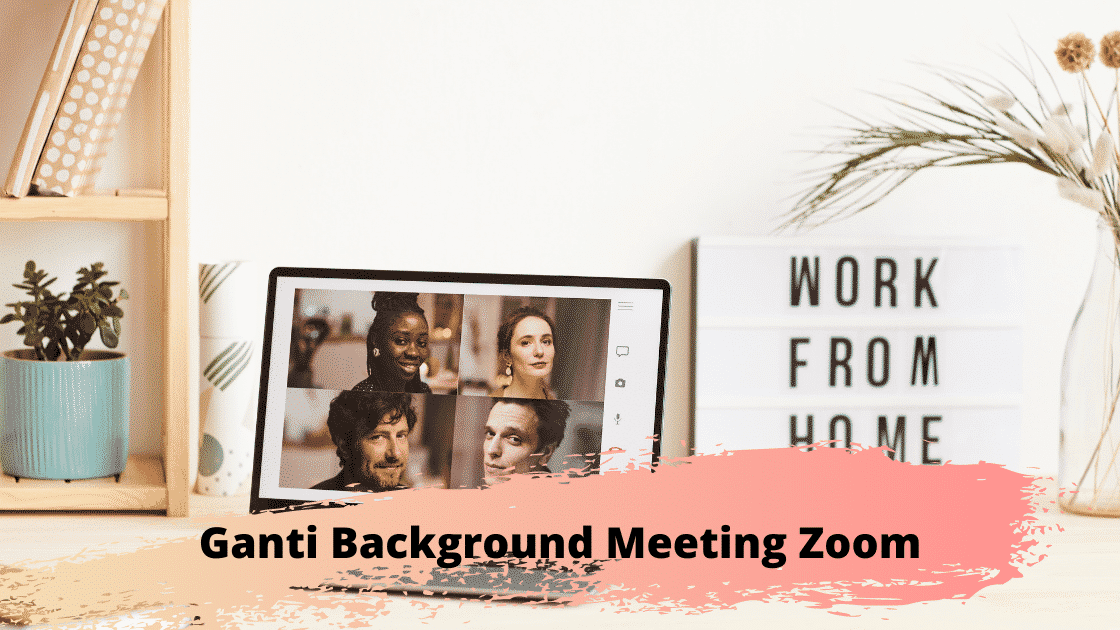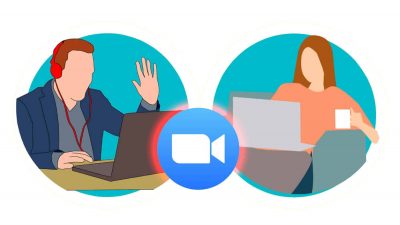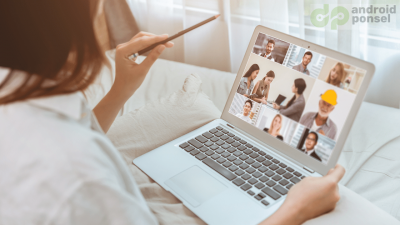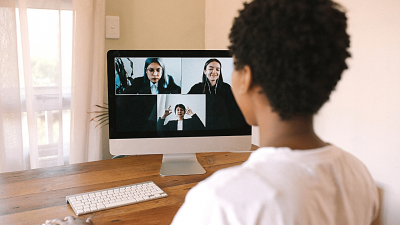Siapa dari sobat yang ingin mengganti background meeting di zoom agar terlihat lebih keren? Jika iya, simak langkah-langkah di bawah ini! ?
Zoom merupakan salah satu platform meeting online terbesar dan terpopuler di dunia saat ini. Pesaing Google Meet dan Skype ini diminati begitu banyak orang atau organisasi ataupun sebuah instansi. Orang-orang memilihi Zoom karena Zoom bisa memuat banyak orang hingga ratusan dalam sekali meeting atau pertemuan. Di lain sisi, zoom mempunyai koneksi yang baik sehingga pengguna tidak terganggu dengan kualitas gambar maupun suara yang kurang bagus. Dengan alasan itu, Zoom mampu merajai platform meeting online.
Zoom bukan hanya bisa digunakan melalui PC atau Laptop Windows, Mac, dan lainnya, namun juga bisa digunakan melalui perangkat mobile yaitu smartphone. Pada PC atau laptop sendiri, pengguna tidak perlu untuk memasak aplikasinya terlebih dahulu, karena Zoom tetap bisa digunakan dengan Web melalui browser. Dengan segala kemudahan yang diberikan, pantas saja Zoom menjadi sangat populer. Zoom sendiri mempunyai fitur “Change Virtual Background”, nah pada versi PC maupun HP sendiri, keduanya dapat mengganti background agar background terlihat lebih bagik dan bagus.
Lalu, bagaimana cara mengganti Background saat meeting di zoom melalui HP atau Smartphone? Sobat bisa simak di bawah ini!
Cara Mengganti Virtual Background Zoom di HP
- Pertama, yang pasti sobat sudah menginstal zoom di handphone sobat. jika belum, sobat bisa unduh aplikasinya melalui google play store atau bisa klik disini!. Jika sobat belum memperbaruinya, sobat bisa memperbarui sekarang juga.
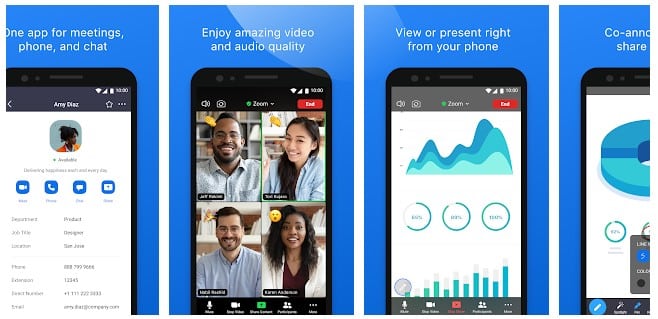
- Selanjutnya sobat bisa masuk ke meeting.
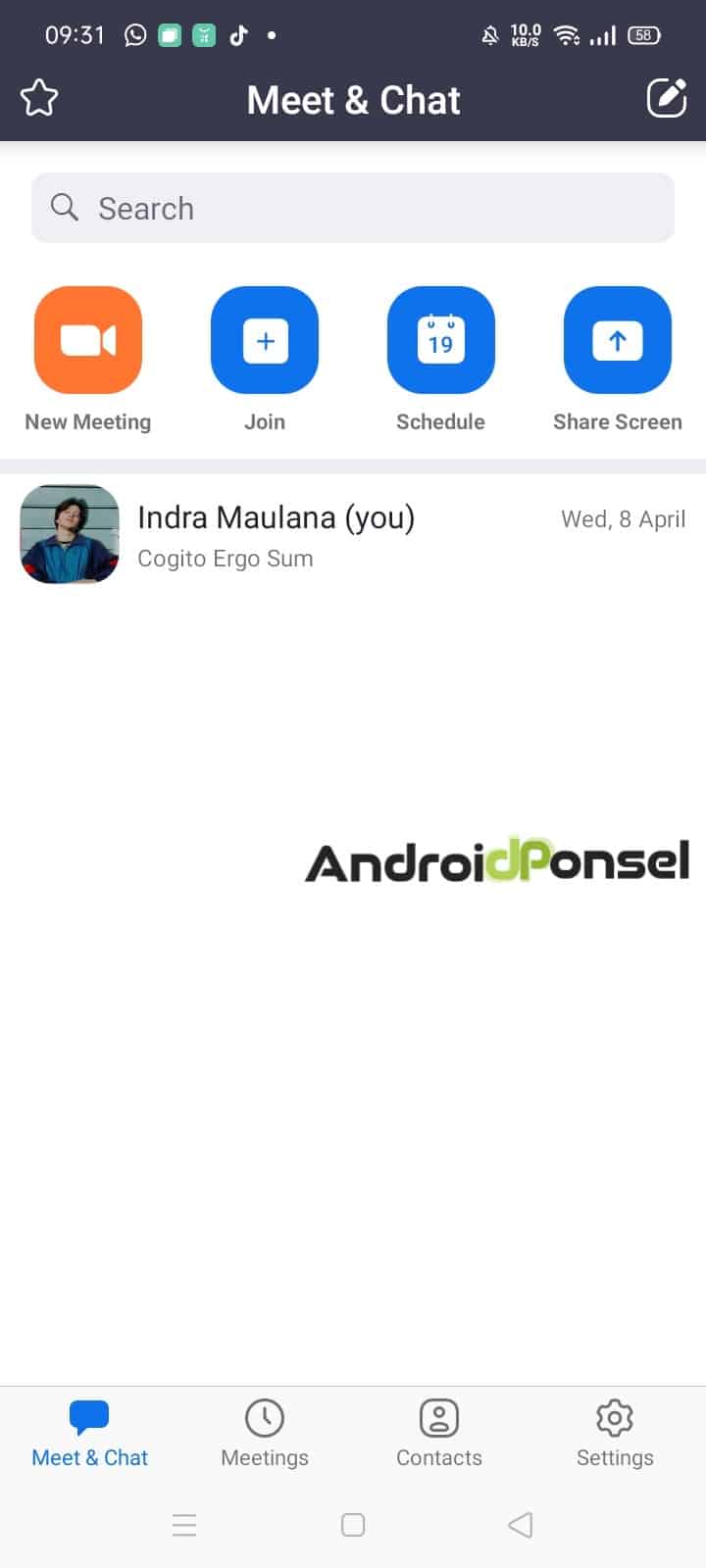
- Nah pada jendela meeting, sobat bisa pilih ikon titik tiga atau dengan nama More pada pojok kanan bawah jendela zoom.
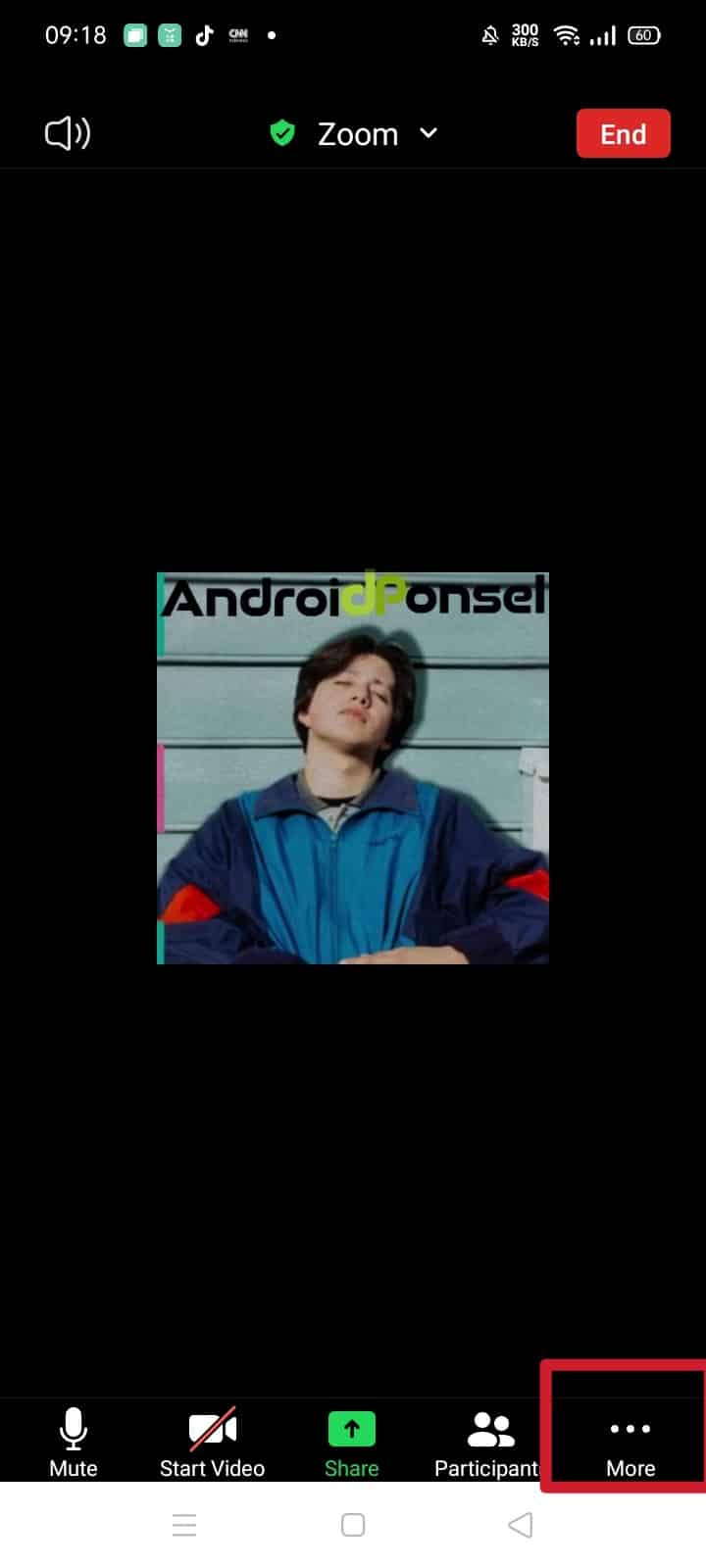
- Sobat bisa pilih Virtual Background disini.
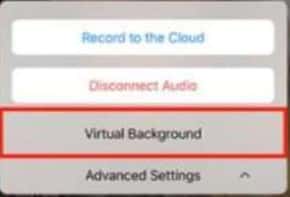
- Silahkan deh sobat pilih gambar atau foto yang sobat ingin jadikan background.
- Selesai! Sekarang background sobat sudah terganti dengan gambar yang dipilih.
Note : Untuk menerapkan virtual background pada smartphone, tidak semua tipe perangkat / smartphone dapat menggunakan penggantian virtual background ini. Jadi jika pada smartphone sobat tidak dapat digunakan atau tidak muncul virtual background, maka smartphone sobat belum mendukung fitur tersebut.
Nah jika virtual background meeting Zoom bisa digunakan, sobat sebaiknya menggunakan pakaian atau baju yang didasari warna dominan dan usahakan jangan berwarna hijau, karena seperti di green screen pada film, warna hijau berarti warna untuk CGI muncul di green screen. Agar Background ingin jelas terlihat, sebaiknya sobat usahakan berada pada ruangan yang cukup dengan pencahayaan yang baik.
Baca Juga : Cara Menggunakan Zoom Meeting di HP Android dan iOS
Cara Mute atau Matikan Suara Kita di Zoom
Terkadang ketika kita sedang meeting, terdapat gangguan dari suara-suara di sekitar kita, hal ini bisa menganggu kenyamanan saat meeting berjalan. Nah bagaimana sih cara mute atau matikan suara di zoom HP maupun Komputer atau Laptop? Sobat bisa coba cara di bawah ini
- Pertama, sobat bisa masuk ke meeting dahulu.
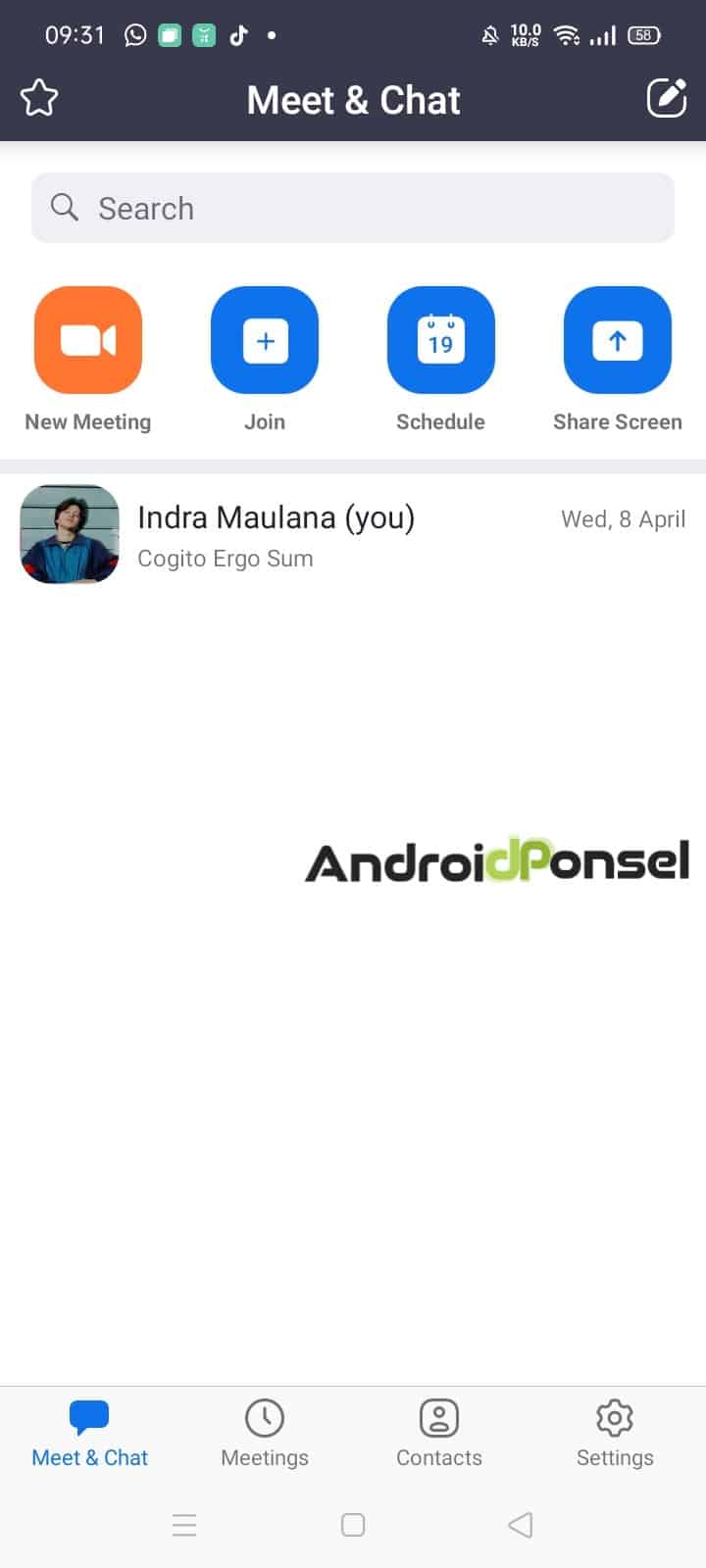
- Pada jendela meeting, sobat bisa pilih ikon mic pada pojok kiri bawah jendela.
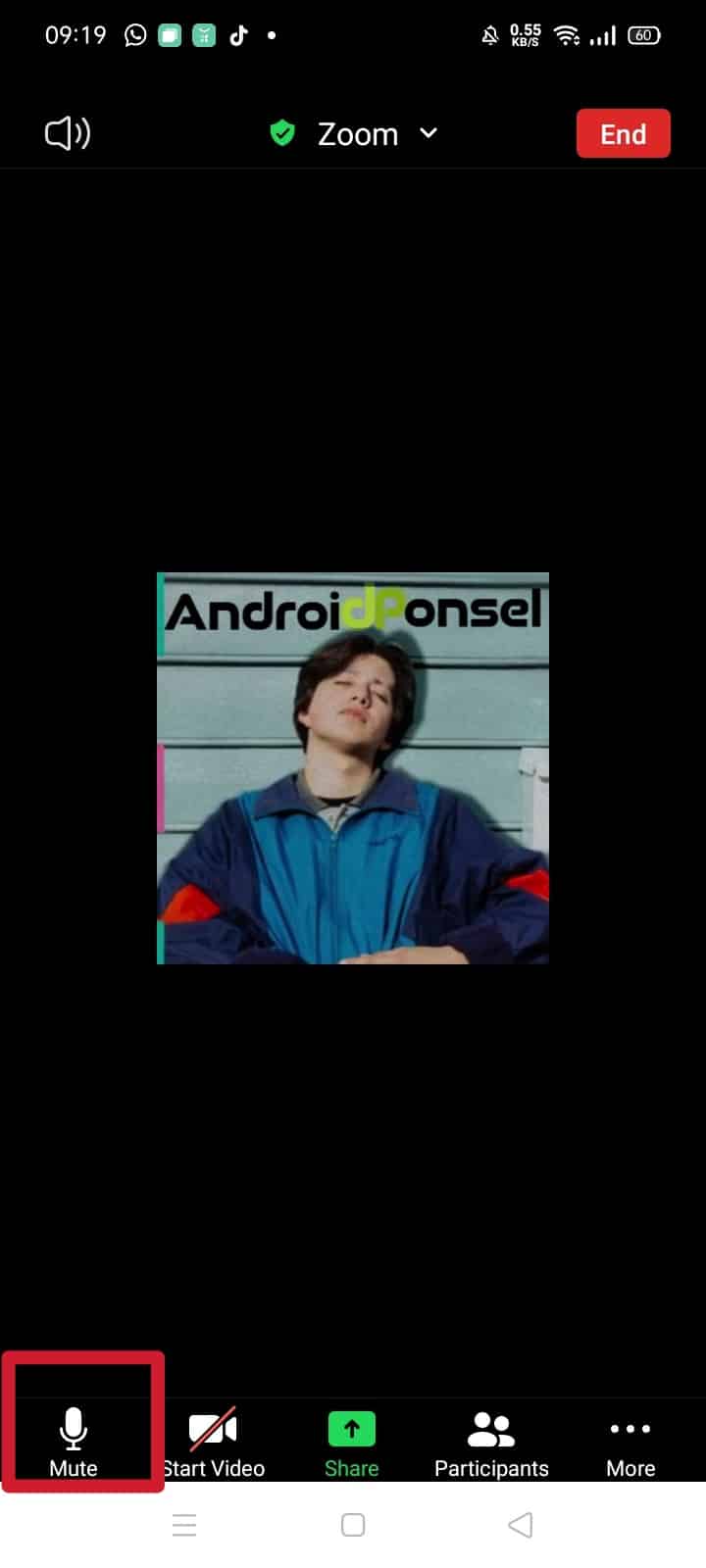
- Kemudian sobat klik sampai terdapat silang di gambar microphone tersebut.
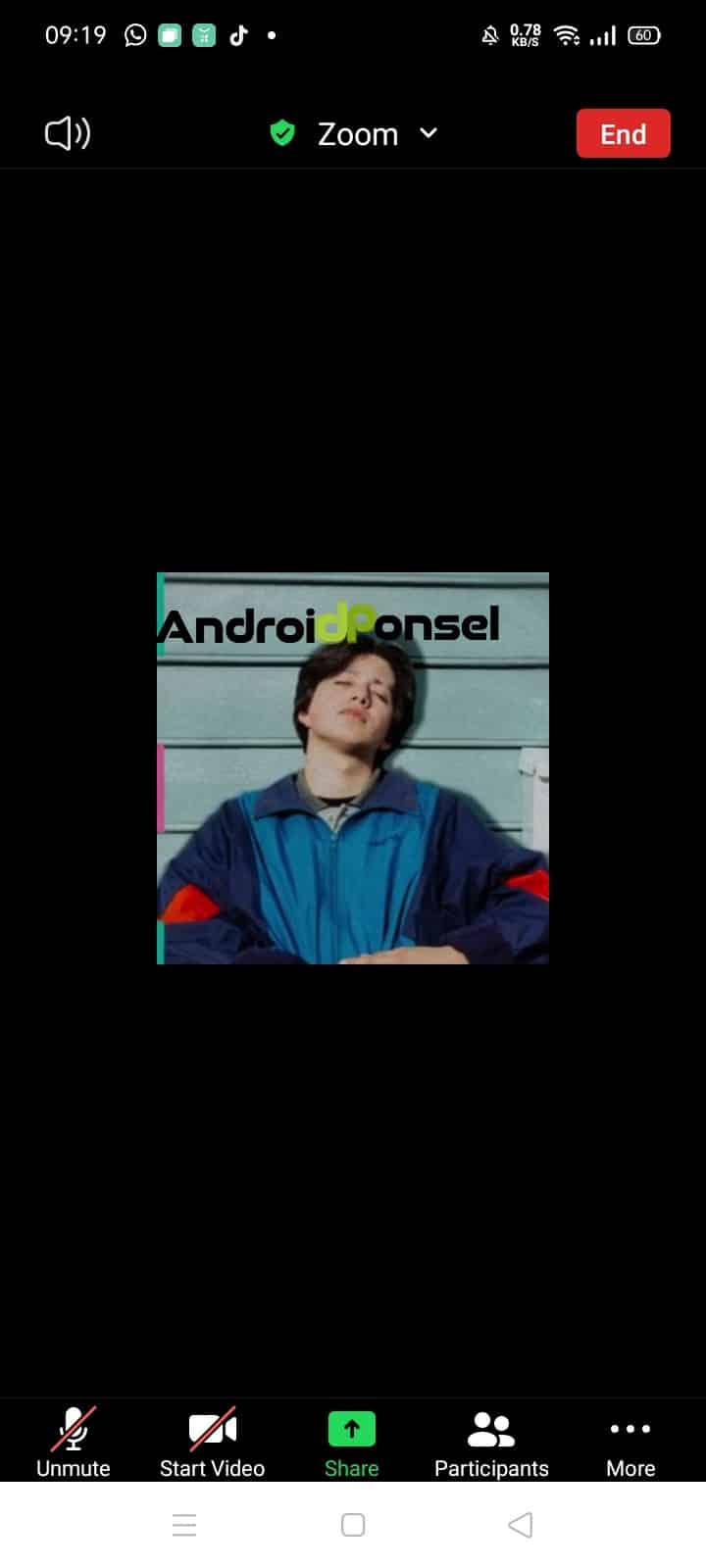
- Yup selesai! Suara-suara di sekitar kita takkan terdengar oleh partisipan lainnya!
Bagaimana? Sangat mudah bukan?
Baca Juga : Cara Menghapus Akun Zoom Di Android Dan Laptop Secara Permanen
Silahkan deh sobat coba cara mengganti virtual background meeting zoom pada handphone dan juga cara mute atau matikan suara kita di zoom HP maupun Komputer. Sobat bisa ikuti langkah-langkahnya ya! Selamat Mencoba! ?
Spesialisasinya pada Android dan aplikasi mobile telah membantu banyak pengguna dalam memahami dan memaksimalkan penggunaan teknologi ini dalam kehidupan sehari-hari. Dengan gaya penulisan yang informatif dan mudah dimengerti, Indra telah menjadi referensi bagi banyak orang yang mencari informasi tentang Android dan aplikasi mobile.
Info tech paling update! Ikuti kami di WhatsApp Channel & Google News, Jadilah bagian komunitas kami!